まずはバイナンスでICPを購入
ICPを持っていない方はまずはバイナンスで ICP を購入します。
NEURONS(ニューロン)アプリを手に入れる
アプリはhttps://nns.ic0.app/です
このアプリを使うために
インターネットIDを作ります
以下画面が出るのでログインします
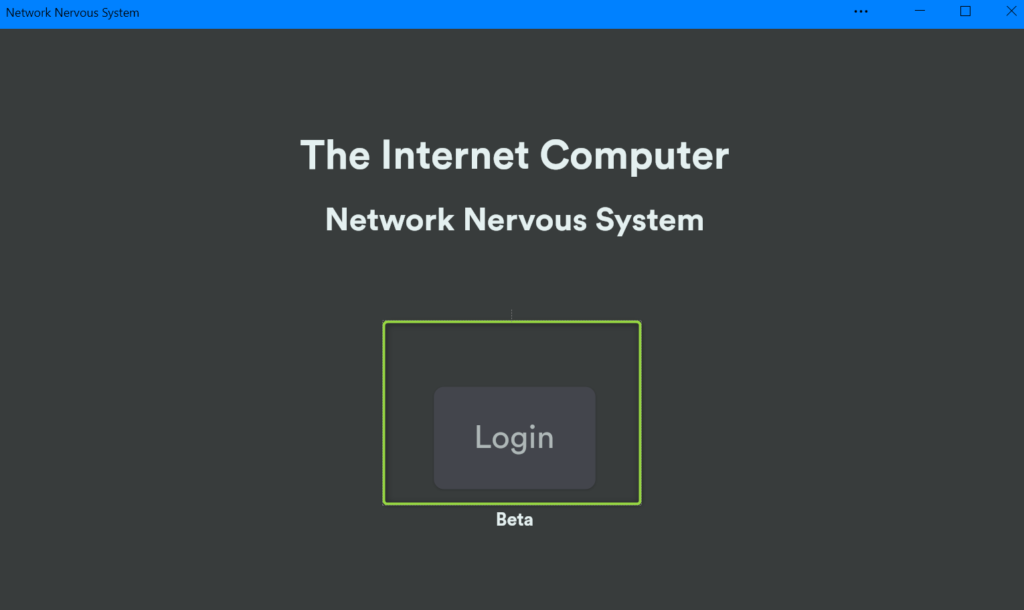
自分の使っているデバイス名 もしくはアカウント名を入力し
Createを押します
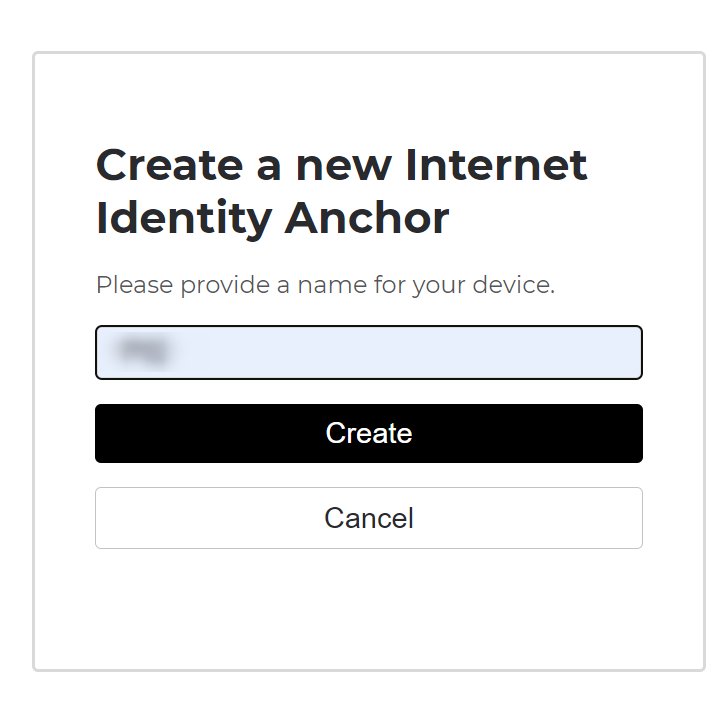
私のPCは指紋認証がついているので以下画面が出てきました
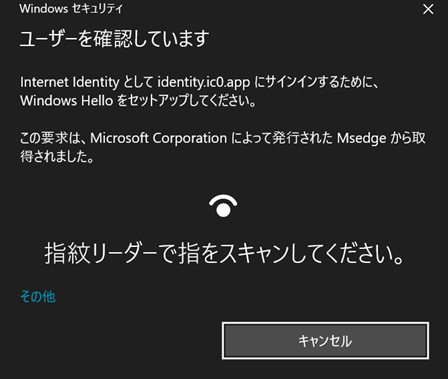
その他をクリックすると
PINコードでも対応が可能みたいです
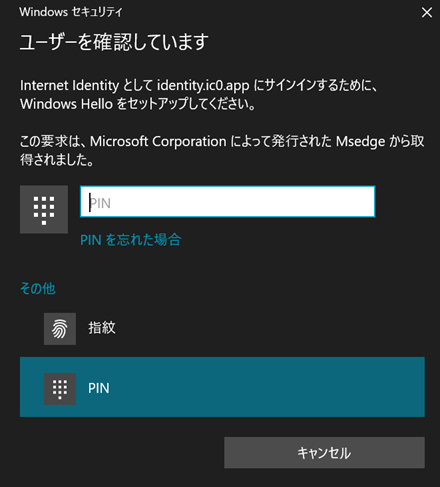
デバイスに認証キーがない場合は
Yubikey(ユビキー)というセキュリティキーが別途必要なようです
Yubikeyを使用する場合はUSBセキュリティキーを選択します。
また
ハードウェアウォレットの※Ledger nano 機能を使えば
セキュリティキーとして応用することも出来るようです。
ログイン時の番号が発行されました
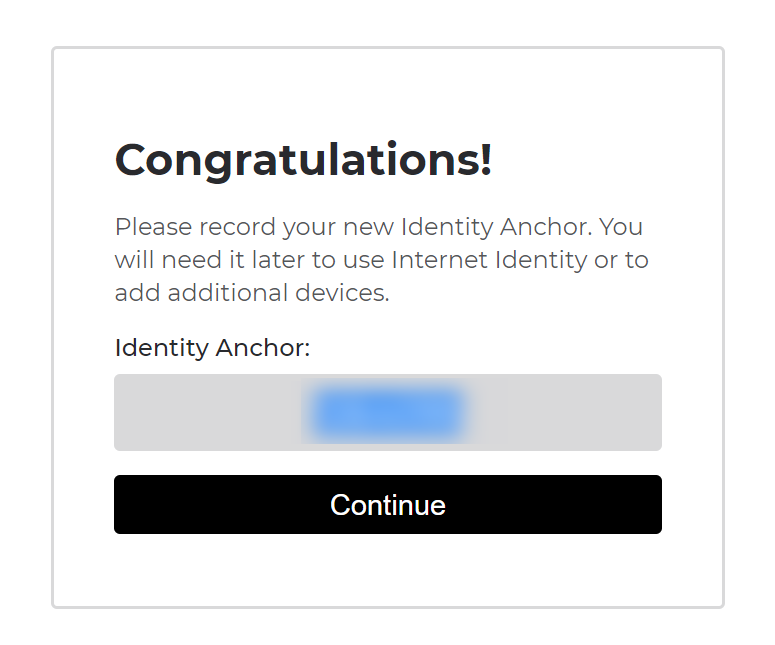
その次に復元方法を選びます
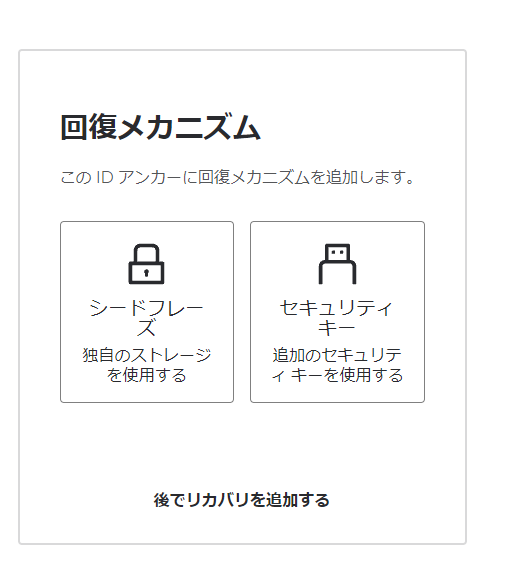
セキュリティキーの場合は
セキュリティキーをデバイスに接続します
シードフレーズを選択した場合
以下画面が出ます
デバイスが故障した際に必要となるので
必ずメモしておきましょう
(ネットワークにつながらない形で!)
この シードフレーズ は絶対に他人に教えないように
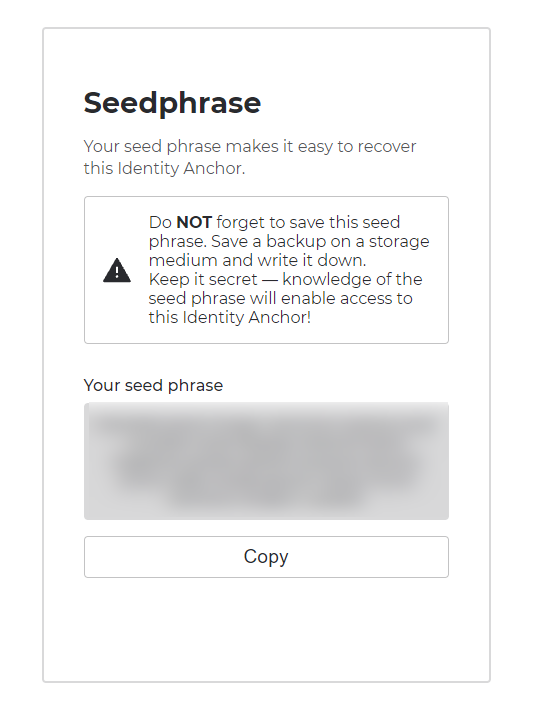
Copyを押して
Continue が出現しますのでクリック
するとアカウント完成です
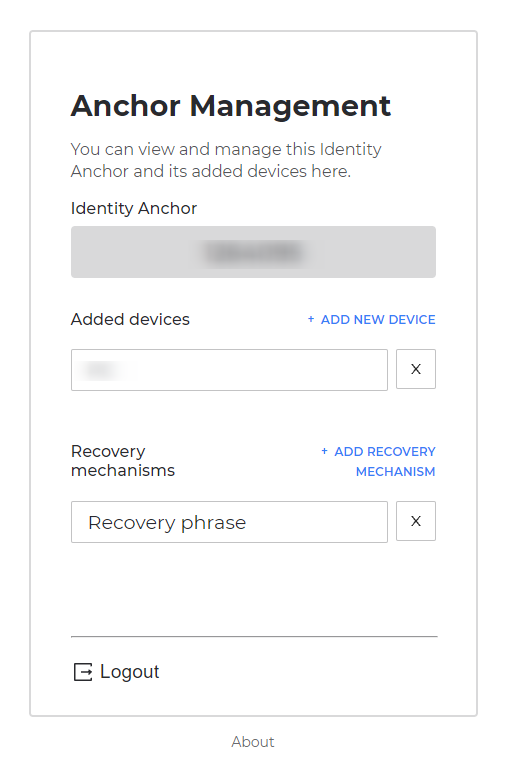
他のデバイスを追加する場合
デバイスが故障してしまったときの保険で
別デバイスでも接続できるようにしておきます。
別デバイスからhttps://nns.ic0.app/へ接続します
私はiPhoneで接続しました
以下画面がでて 少し待ちます
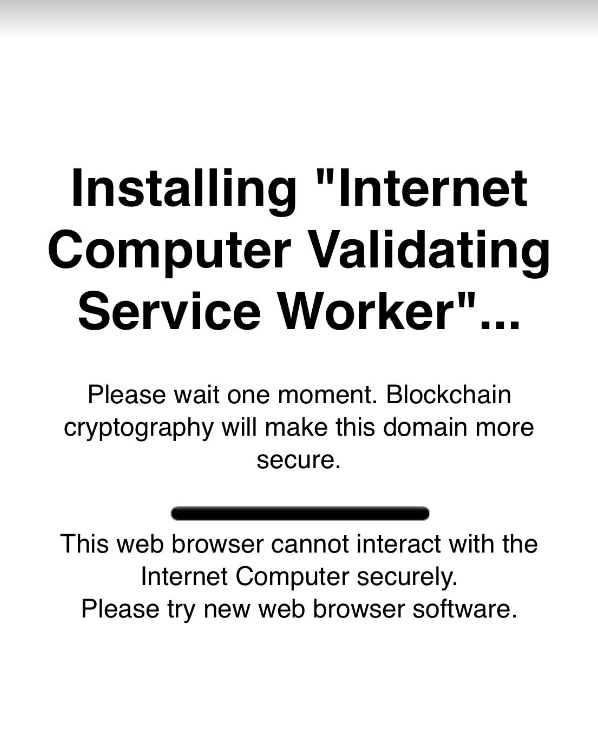
少し待つとログイン画面が出ます
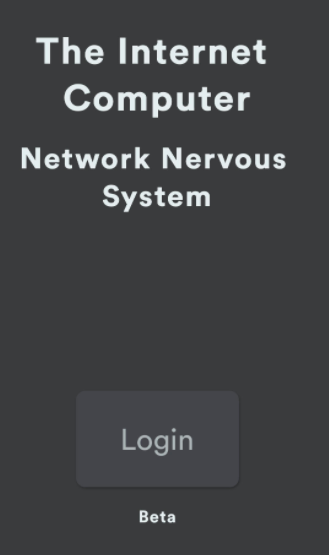
ログインをして
以下画面から新しいデバイスでの参加をクリック
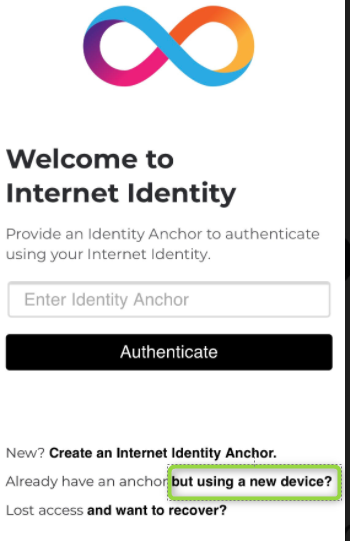
先ほど元のマスターのデバイスで取得したログイン時の番号 を入力します
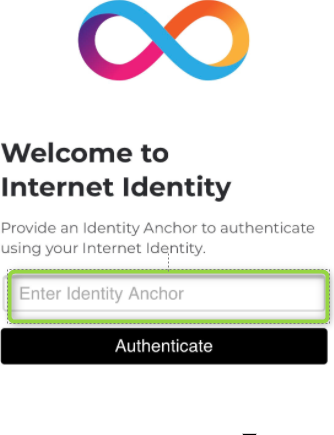
すると
新しいデバイスを承認するための
URLが発行されるので
これを元のマスターデバイスに送ります
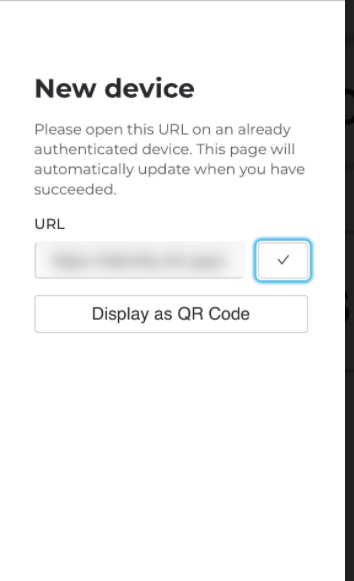
コピペしたURLを元のマスターのデバイスで選択すると
以下画面が出ます
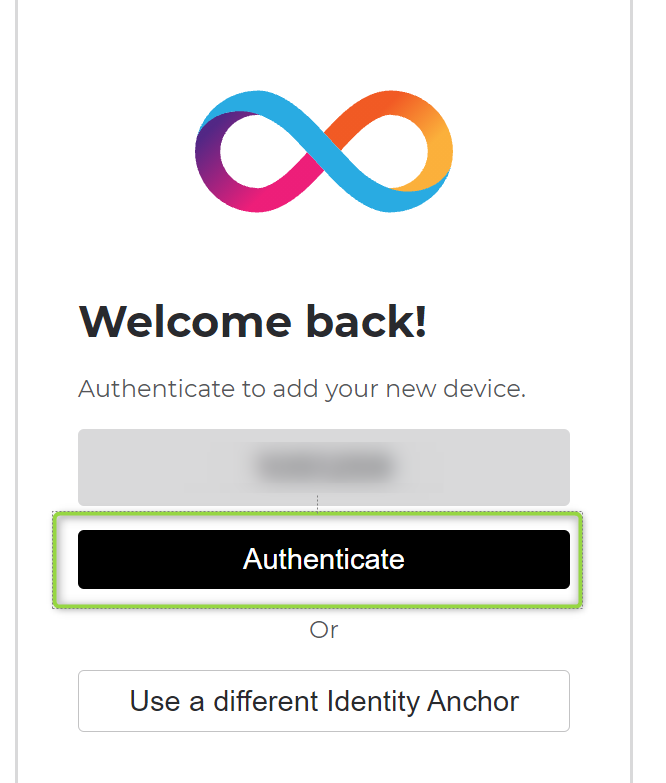
新しいデバイスを追加してよいか確認されます
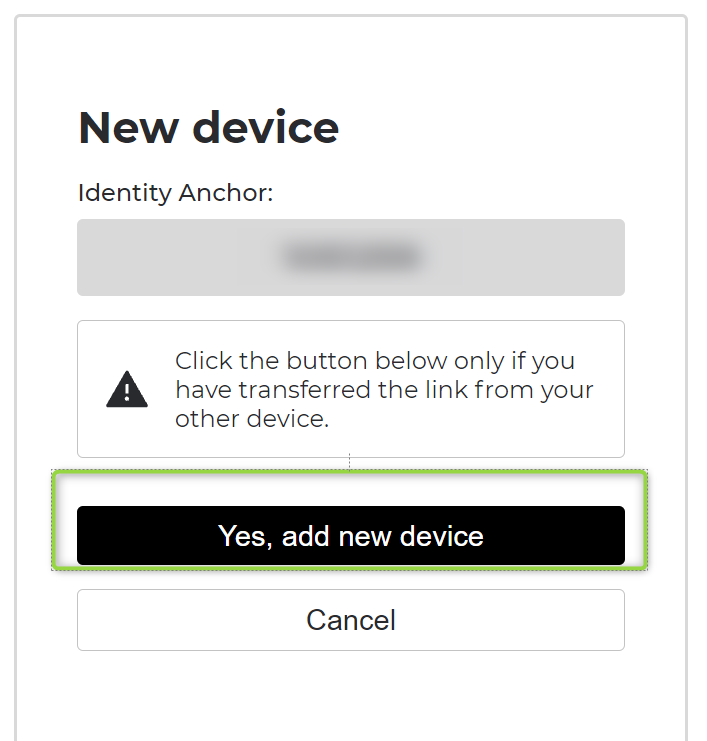
新しいデバイスの名前を入力します
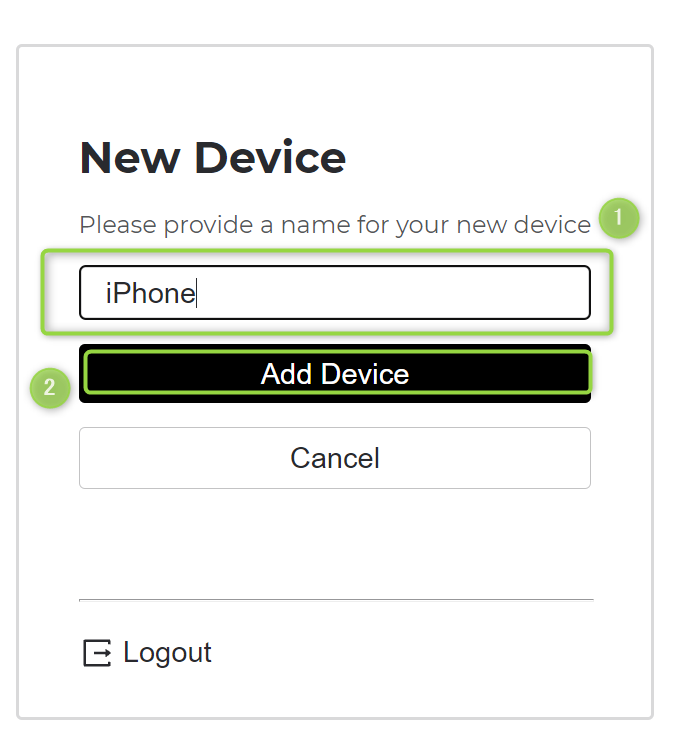
成功と画面にでます
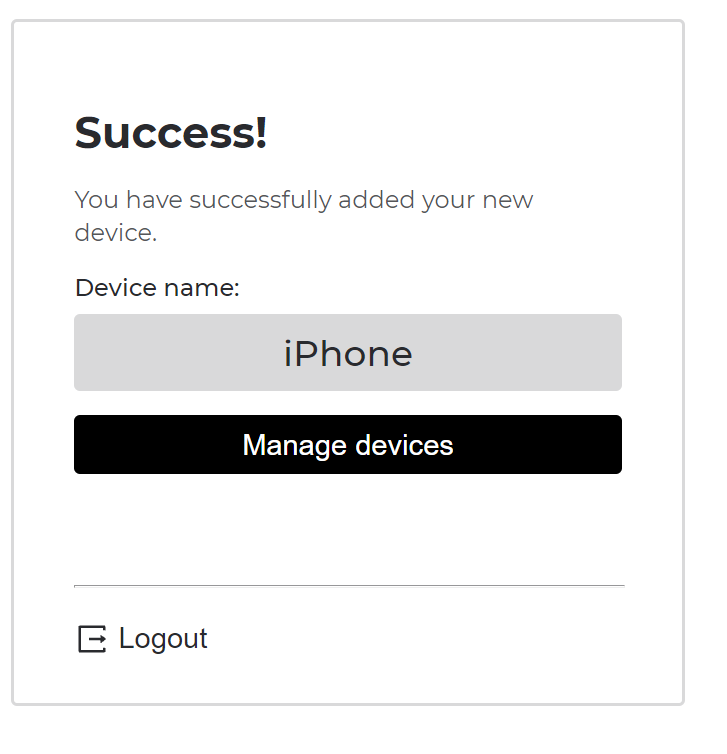
これで他のデバイスでの接続もできるようになりました
NEURONS(ニューロン) へログインする
https://nns.ic0.app/へ再度飛びます
ログインを押します
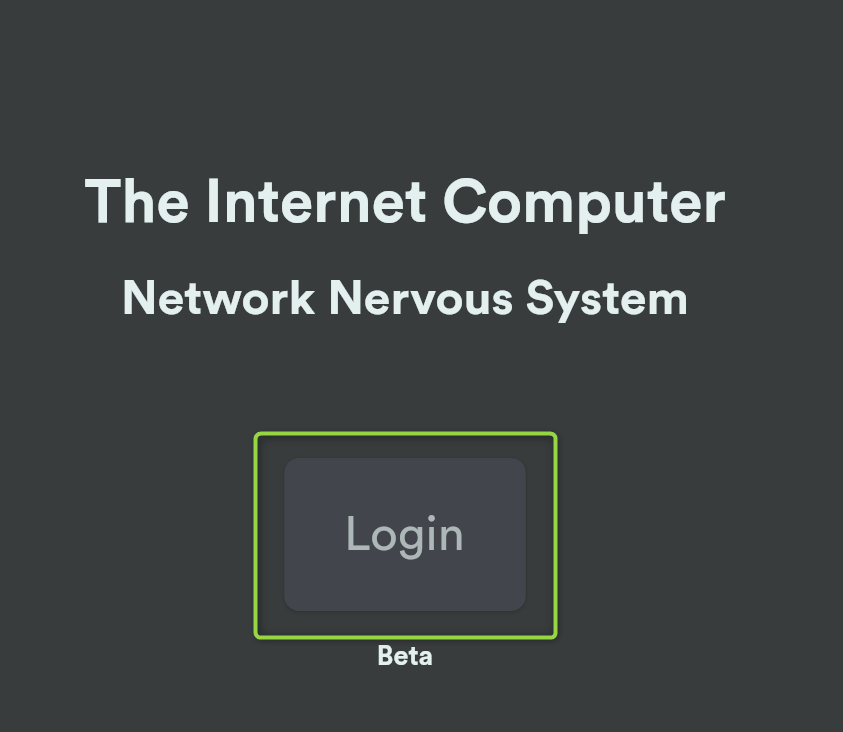
先ほど取得した番号がすでに入力されていると思います
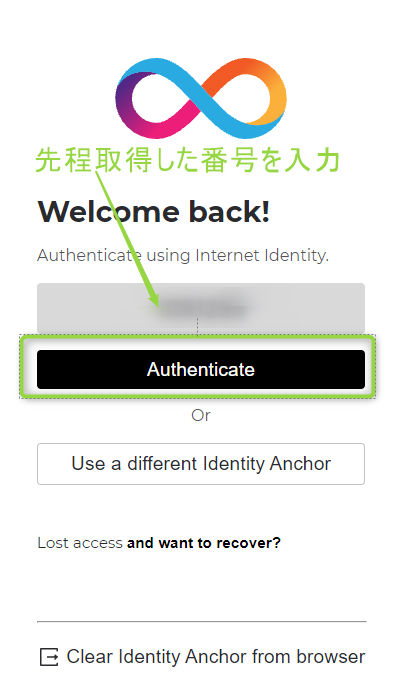
デバイス認証を行います
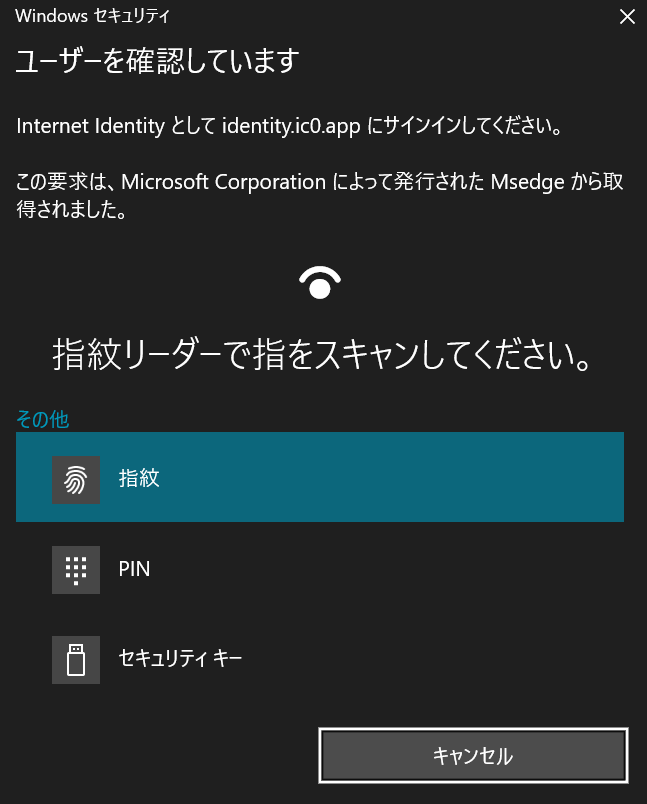
Proceedをクリック
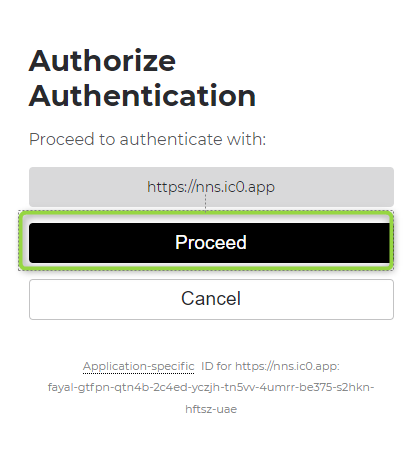
ログイン完了です
自分のアドレスが表示されているので
ICPを受け取るためにコピーしておきましょう
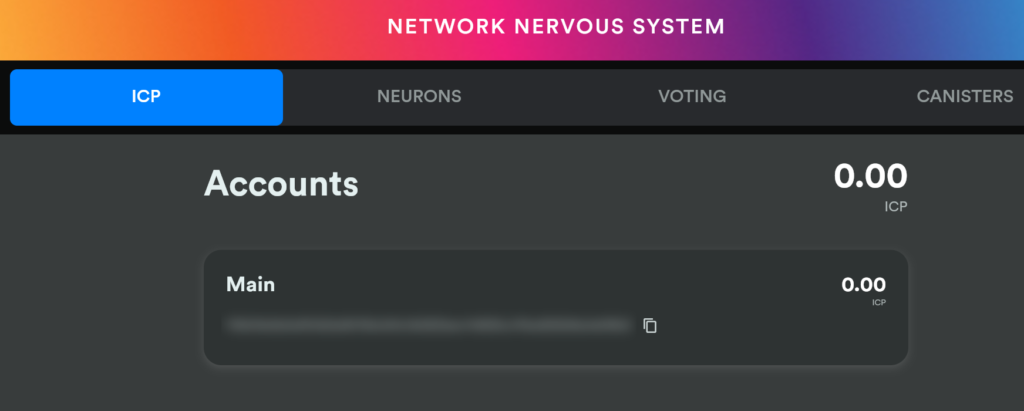
これでNEURONS(ニューロン)のアカウント作成が完了です。
バイナンス (Binance) からICPを送る
次にバイナンスからICPを送ります。
ホワイトリスト登録が済んでない場合は
登録しておきましょう
ネットワークは自動で
ICPが選択されます
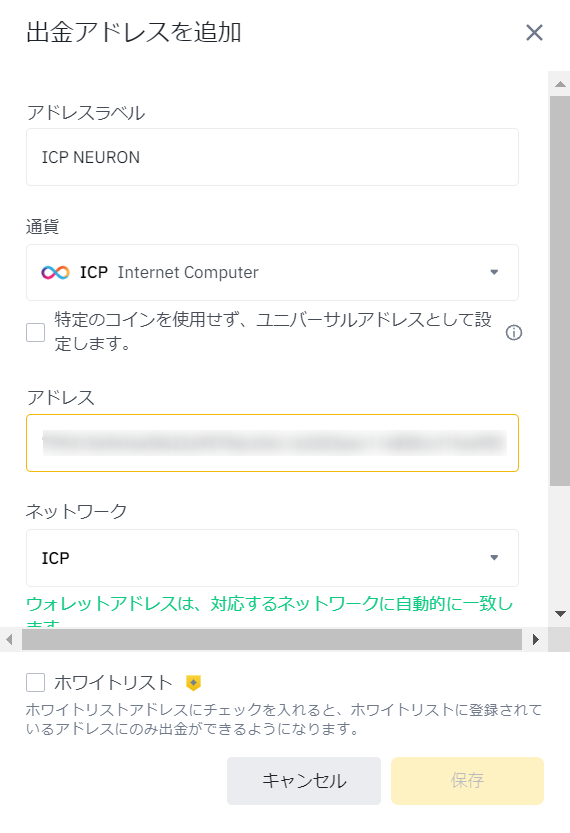
バイナンス(Binance)から NEURONS(ニューロン) へ送金します
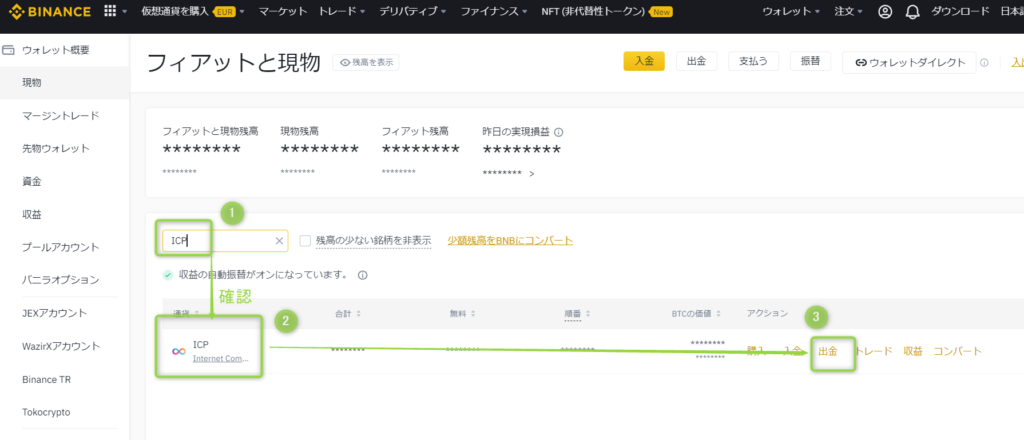
はじめは少額を送ってテストすることをおすすめします
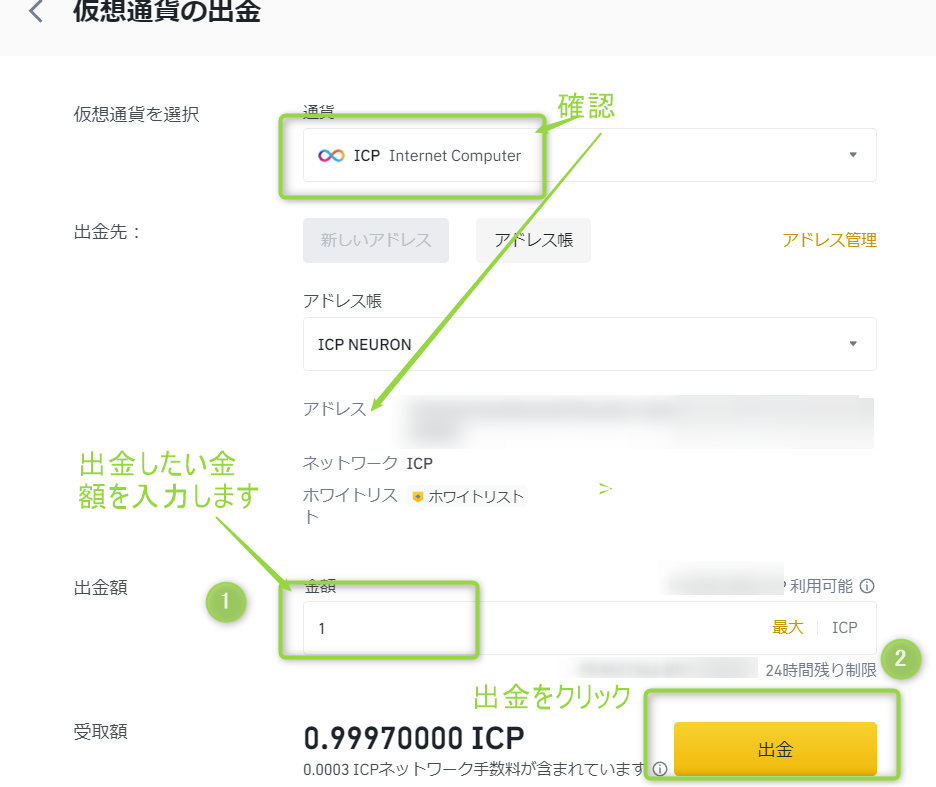
次へをクリックして
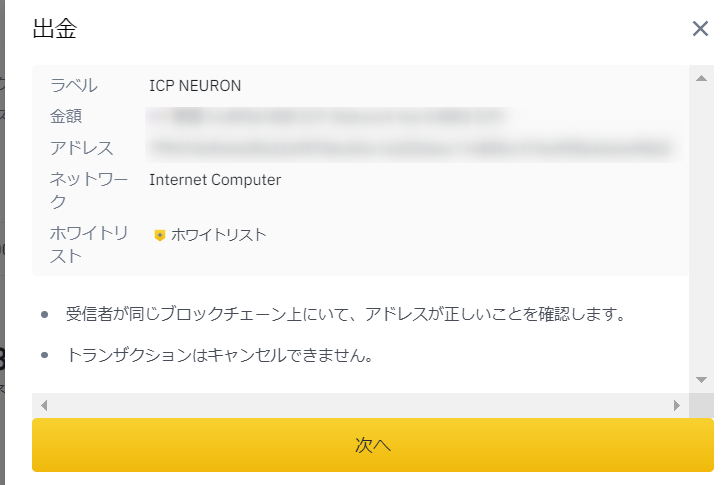
認証を行います
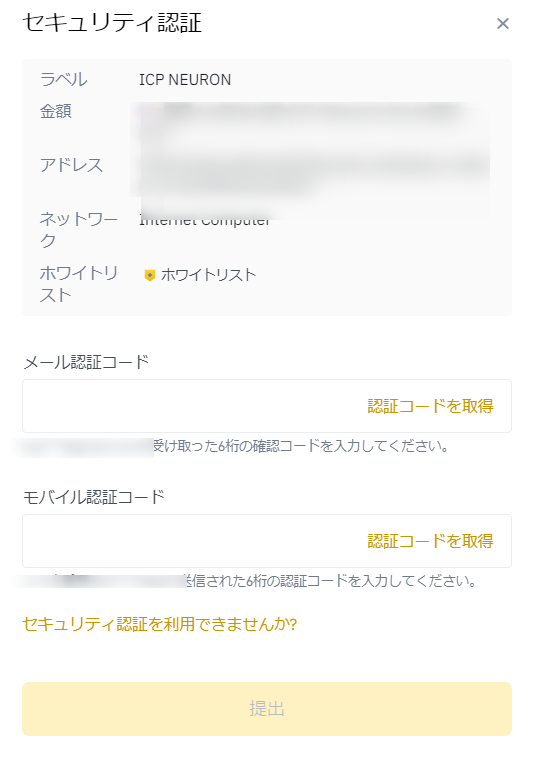
認証すると下の画面がでます
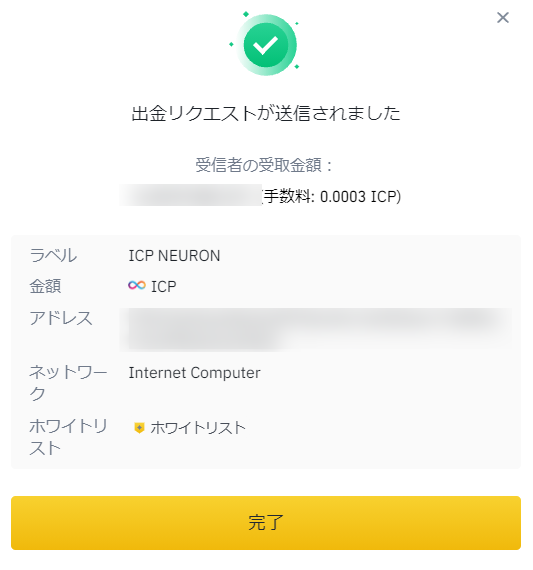
数分待てば着金します
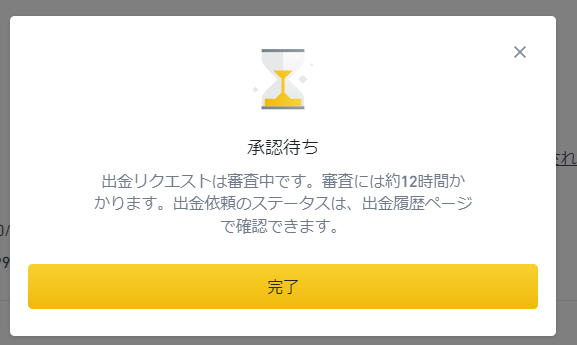
NEURONS(ニューロン) で 入金の確認
出金が完了したら
NEURONS(ニューロン) で
入金が確認できます
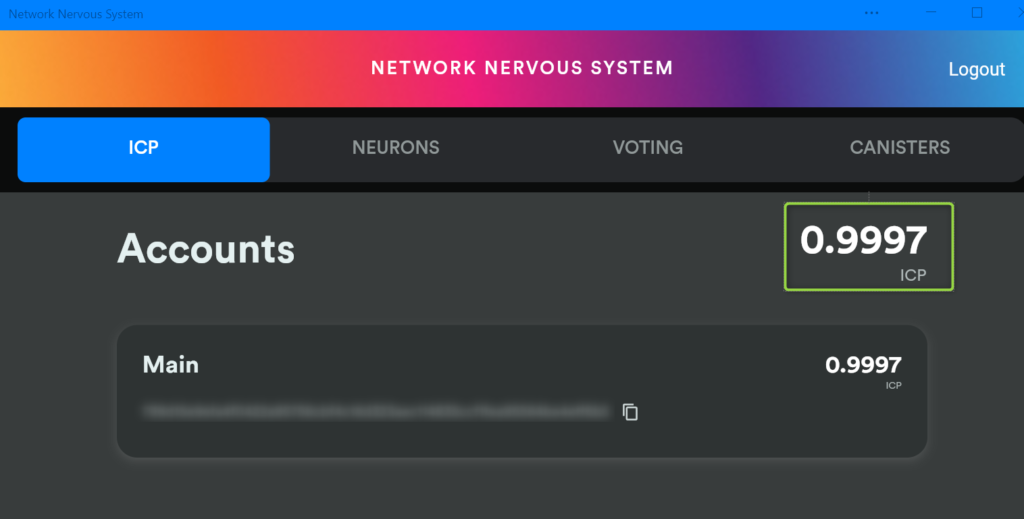
NEURONS(ニューロン) でステーキングを開始する
先に、注意点として
・1CPU以上~でステーキングが可能
・ステーキングの最低期間が半年
(半年後から報酬がもらえるので、
半年ちょうどでステーキングすると報酬がもらいない形となっています)
・ステーキング中はロックされるので期間が来るまで引き出せない
ということを覚えておきましょう。
それでは早速ステーキング作業に移りましょう
画面上の NEURONS をクリックして画面を切り替えます
そして
Stake Neuron をクリック
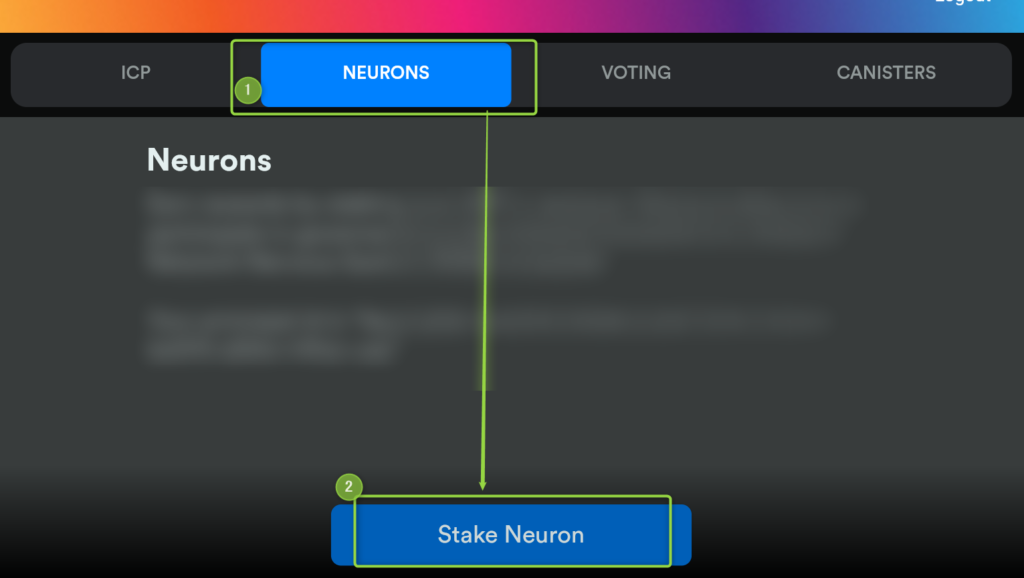
すると下の画面になるので
ステーキングしたい金額を入力しましょう
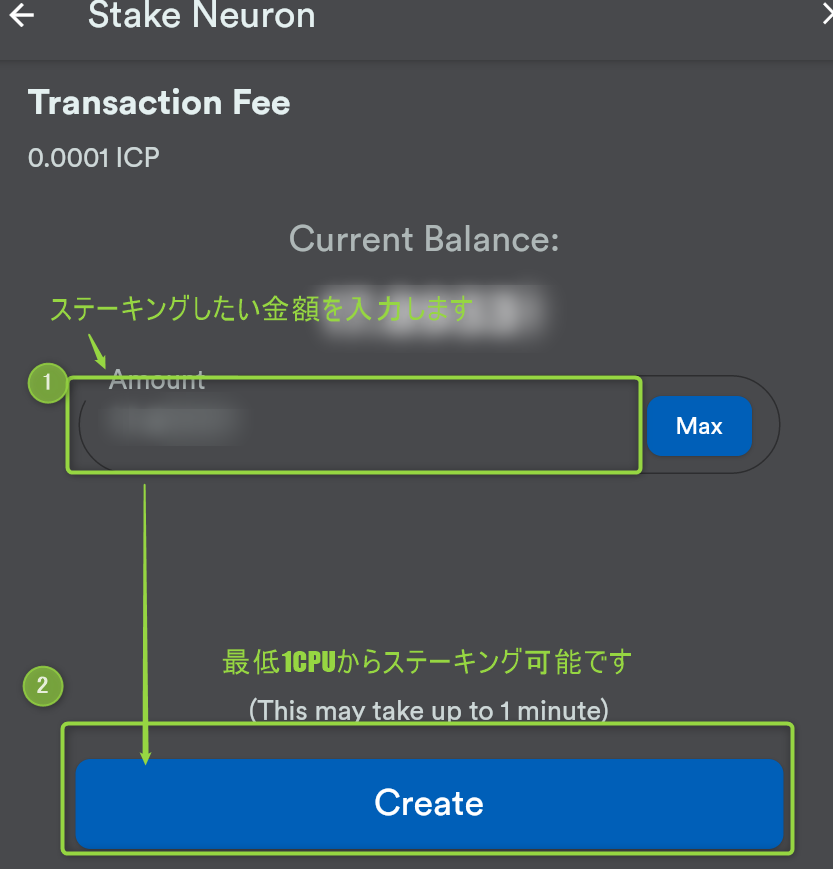
次に預ける期間を選択します
下の○白丸をスライドして期間が変更できます
預ける期間にAPY(利回)が変わってきます
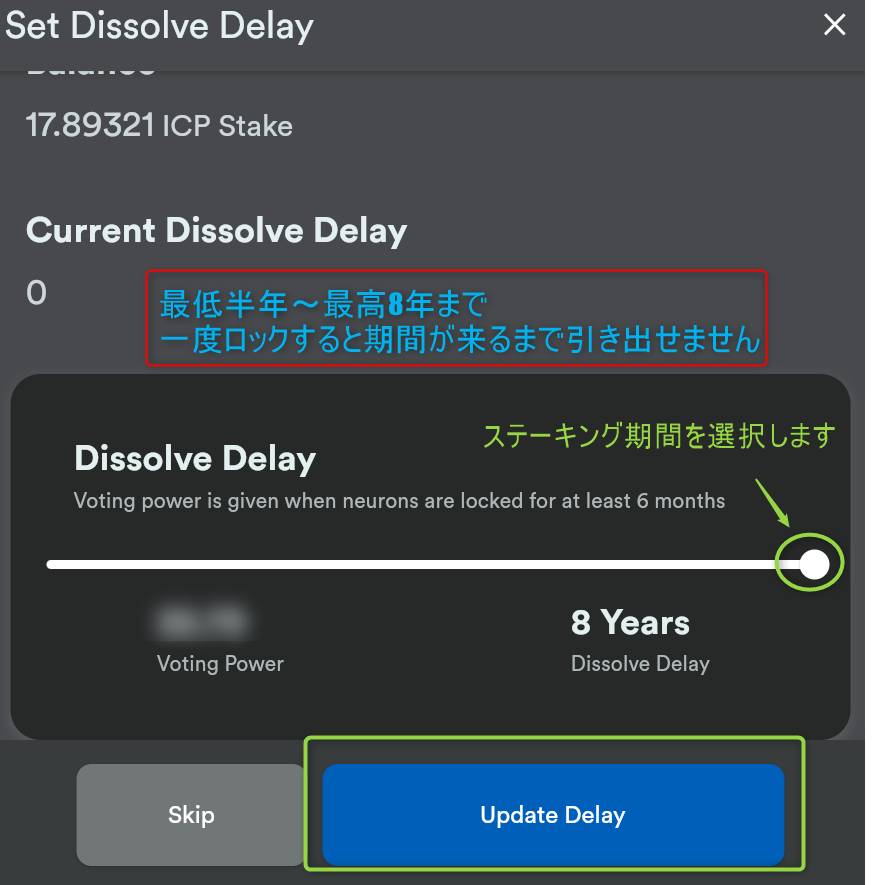
確認画面が出てきます
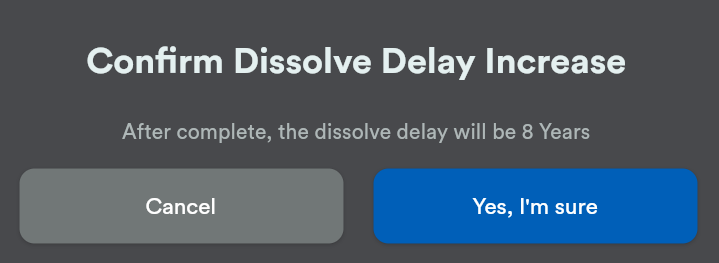
終わるとフォロー画面が出てきました
フォローすべきかどうかはいま時点では判断できませんでした
わたしは適当にフォローしました笑
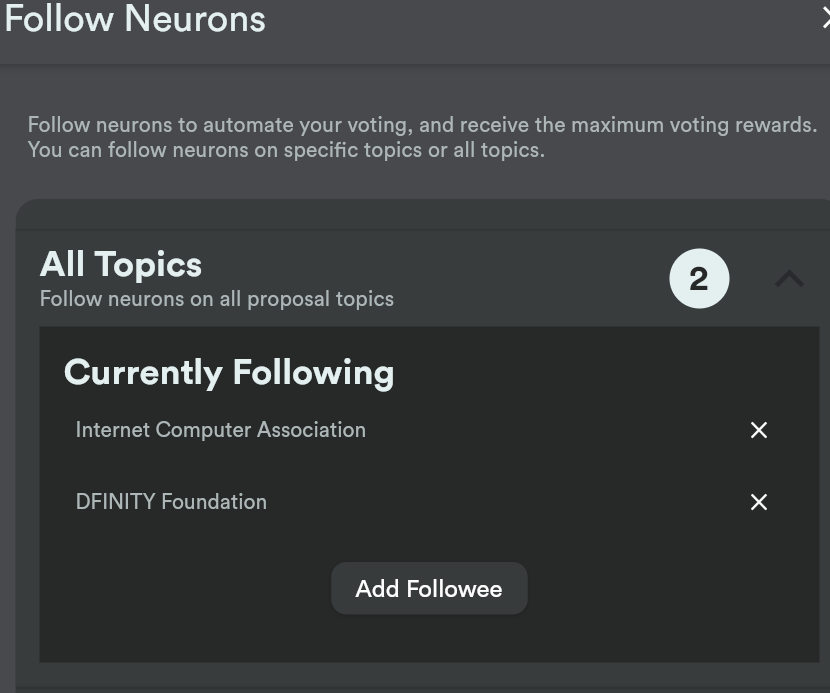
これで設定完了です
ステーキング情報確認できます
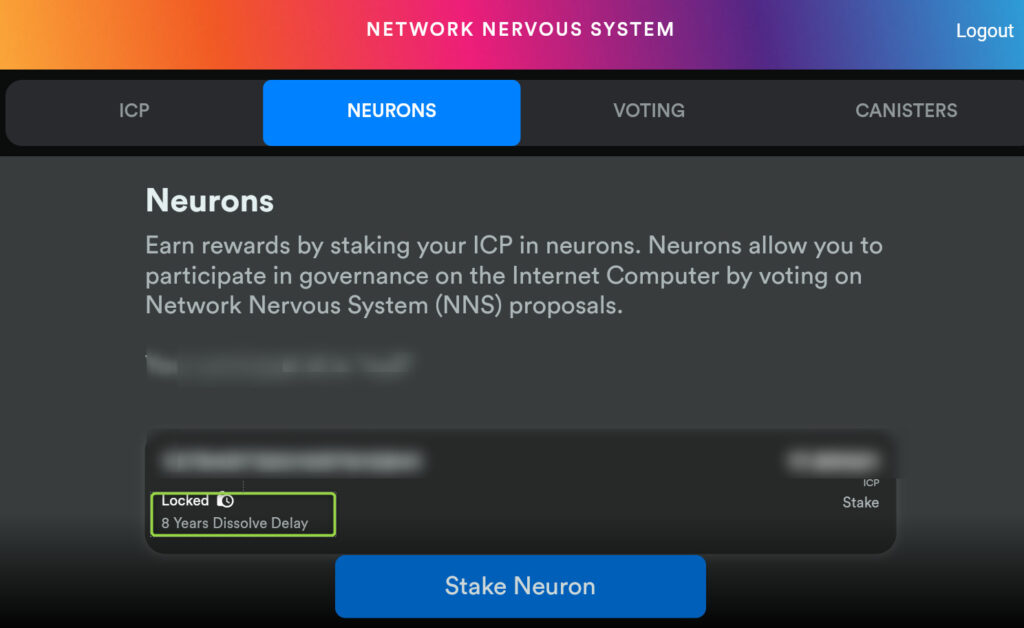
いやー 8年間ロックやっちゃいました
8年取り出せないのは通常非常にリスクのある行為なので
覚悟がない方はやめといたほうがいいかもです
ちなみに、
長い間あずけるといずれなにかしらのエアドロップがもらえるかも
との噂もあります
ホントかどうかはわかりませんが・・・笑
「Start Dissolving」
最後に
ステーキングの期間がロックされている状態のなので
「Start Dissolving」これを解除しておきます
これをやっておかないと
期間が減らないので注意です。
私もはじめは放置してやらかしていました。。。笑
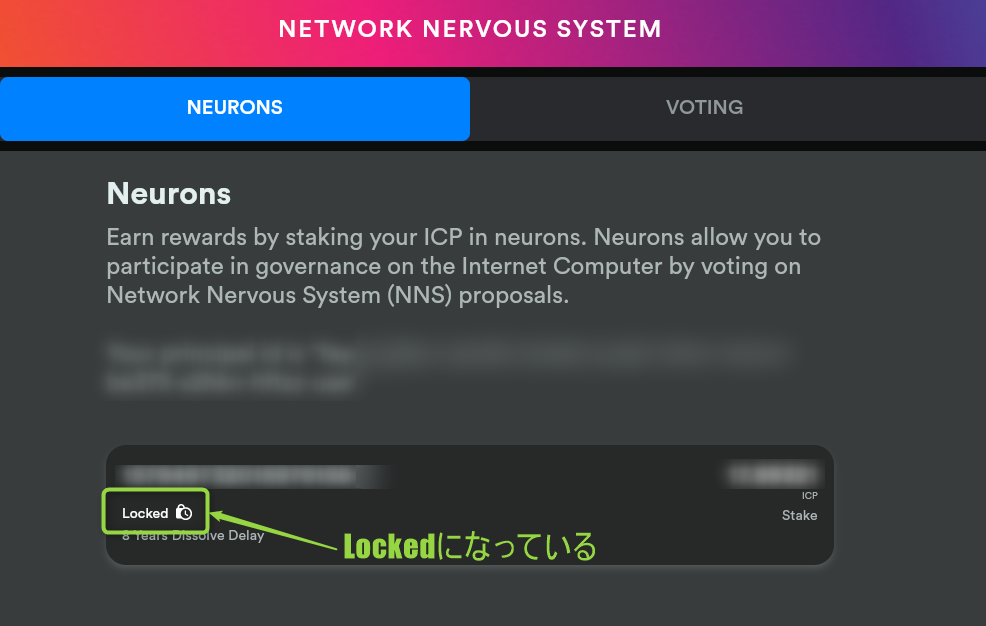
「Start Dissolving」 を押します
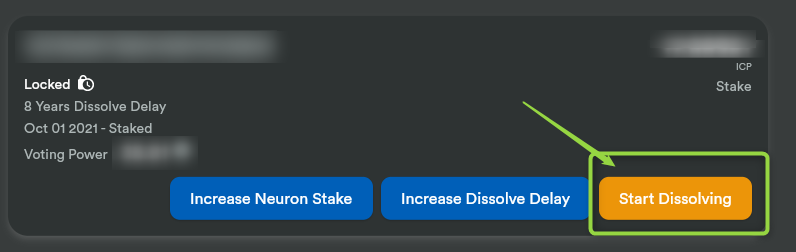
期間ボーナスが失われるけどいいですか?
と聞かれます
半年以上だとボーナスが付くので合意します
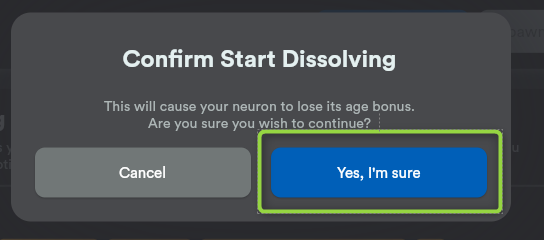
これで時が動き出します
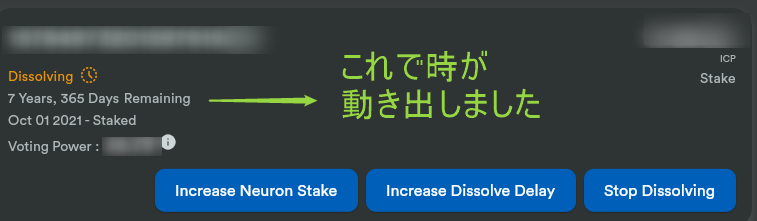
ちなみに
「Stop Dissolving」 を押すことで期間をまたロックすることが可能です。
以上になります
最後までお付き合い頂きありがとうございました。
それではまた^_^
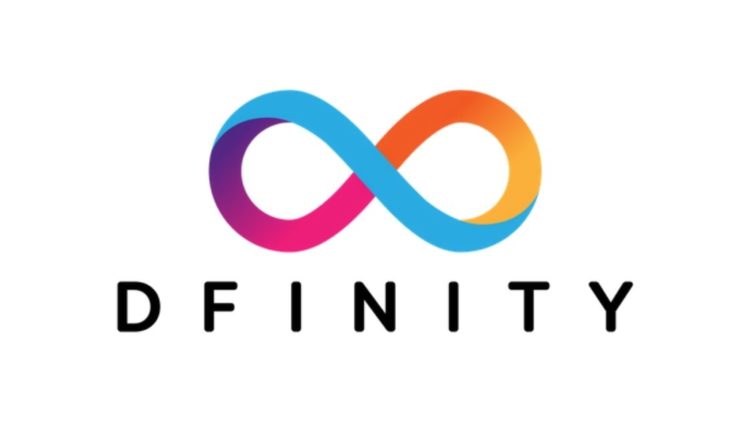

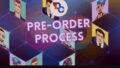
コメント
記事読ませて頂き無事ステーキングを開始できました。
スマホデバイスを登録したのですが、別デバイスのPC(Windows、認証キーなし)を同じIDに登録することはできますか?もし、ご存知でしたら教えてもらえますでしょうか?
shinさん コメントありがとうございます
同じID登録は可能だったはずです、ただしPCに認証キーがない場合ハードウェアウォレットが必要になるかと思います。
DissolveMAN さんコメントありがとうございます
コメントいただいた内容記事に反映させていただきました。
「Start dissolving」を実行してロック期間が目減りしていかないと、引き出せませんね^^;
Start dissolvingを行わないメリットとしては
ロック中は期間ボーナスがつくので半年を切りそうなタイミングでロックをかけて
報酬をもらう
といったところでしょうか?
現状、正直メリットはあまりないように感じますね
この件に関してより詳しい方がいらっしゃいましたら
コメントお願いしますm(_ _)m
「Start dissolving」を実行してロック期間が目減りしていかないと、引き出せない?のでしょうか?
Start dissolvingを行わないメリットが不明です泣
教えていただければと思います